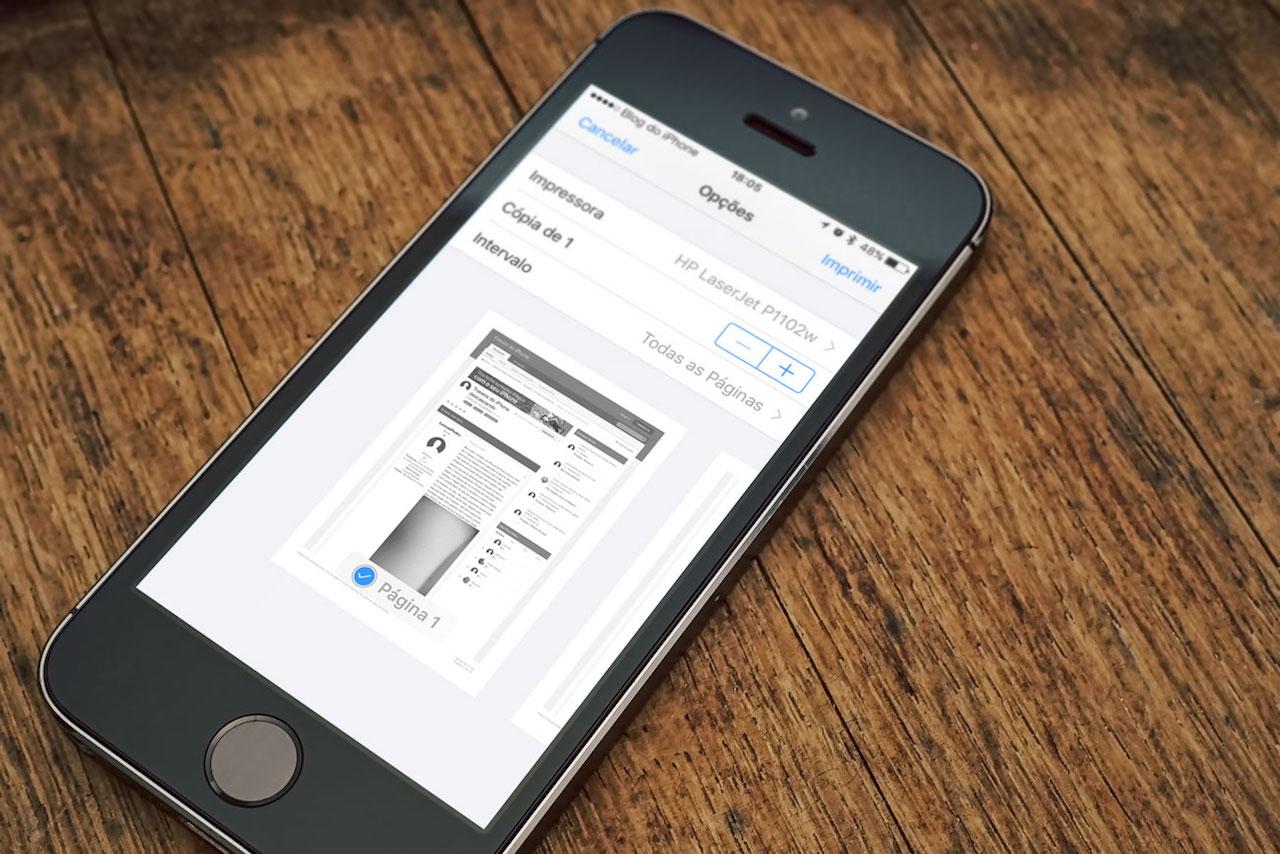Qué pasos debes de seguir si te roban tu iPhone
- 27 de mayo, 2017 • 18:00
- 1
Una de las peores situaciones que puedes vivir es que te roben o que pierdas tu iPhone. Una situación que desafortunadamente ocurre más de lo que pensamos y por eso queremos ayudarte si es tu caso. Te enseñamos los pasos que debes seguir en estos casos y qué hacer si te roban el iPhone.
¿Qué hacer si te roban o pierdes tu iPhone?
Si pierdes o simplemente te roban el iPhone deberías de seguir unos pasos que pueden ayudarte a encontrarlo y proteger tus datos al mismo tiempo. Lo mejor es que siempre lleves activado la opción de «Buscar mi iPhone», gracias a esta función de iOS, podrás buscar y encontrar tu dispositivo en caso de que no localices tu smartphone. Ajustes -> Apple ID, iCloud, iTunes y App Store -> iCloud -> Buscar mi iPhone.

Si la opción de «Buscar mi iPhone» no está activada, lo mejor que puedes hacer es denunciar ante las autoridades la desaparición de tu dispositivo. Poco margen de maniobra extra tendrás en este caso. No obstante, analizamos las situaciones por separado.
Si «Buscar mi iPhone» está activado en tu dispositivo borrado
Como te dije antes, puedes usar la función «Buscar mi iPhone» para buscar el dispositivo y tomar otras medidas adicionales que te puedan ayudar a recuperarlo y proteger tus datos.
- Basta con iniciar sesión en icloud.com/find en un Mac o un ordenador, a no ser que puedas conectarte a través de otro dispositivo iOS mediante la aplicación oficial de Buscar mi iPhone.
- Llega el momento de buscar tu dispositivo. Abre «Buscar mi iPhone» y selecciona el dispositivo que quieras buscar una vez hayas iniciado la sesión. La aplicación te mostrará la ubicación en un mapa. Si el dispositivo está cerca, puedes hacer que reproduzca un sonido para que tú o alguien cercano a tu situación pueda encontrarlo.
- Activa el modo Perdido. Mientras encuentras tu dispositivo, puedes usar el modo Perdido. Este modo te permite bloquear tu dispositivo de manera remota con un código, mostrar un mensaje personalizado con tu número de teléfono en la pantalla de bloqueo del dispositivo perdido y registrar la ubicación del dispositivo. Un punto importante de este apartado es que si dispones de tarjetas de crédito o débito con Apple Pay, podrás estar tranquilo. La capacidad de pagar con Apple Pay mediante el dispositivo se suspende cuando pones tu iPhone en el modo Perdido.

- Si a pesar de todo lo anterior no lo encuentras y quieres impedir que alguien pueda encontrarlo y usarlo, lo mejor es borrar tu iPhone de forma remota. Este método conlleva una serie de puntos importantes que debes valorar antes. Al borrar el contenido de tu dispositivo, toda tu información (incluidas las tarjetas de crédito o débito para Apple Pay) se eliminarán y no podrás buscarlo una segunda vez usando la herramienta de «Buscar mi iPhone». Después de borrar un dispositivo, no podrás localizarlo. Si eliminas el dispositivo de tu Apple ID después de borrar tu contenido, el bloqueo de activación permanecerá desactivado. Esto permite que otras personas puedan activar y usar tu dispositivo, pero no tu información.
- El siguiente paso que deberías hacer es informar al operador de telefonía móvil de que has perdido tu dispositivo o que te lo han robado para que desactive tu cuenta y así impedir que se realicen llamadas, se envíen mensajes de texto y se utilicen datos.
¿Qué ocurre si tu iPhone está apagado o sin datos?
Si el dispositivo perdido está apagado o sin conexión, puedes seguir poniéndolo en modo Perdido, bloquearlo o borrar el contenido que en él hay. Bastará con que la próxima vez que el dispositivo se conecte para que estas acciones tengan efecto. Si eliminas de tu Apple ID el iPhone perdido, estas acciones pendientes se cancelan.
¿Cómo apago el modo Perdido?
Para desactivar el modo Perdido solo debes introducir el código en tu dispositivo. No obstante, a través de iCloud o de la aplicación de Buscar mi iPhone podrás hacer este paso.
Si «Buscar mi iPhone» está desactivado
Ahora, pongámonos en la situación contraria, si no tenías activado «Buscar mi iPhone» antes de perder el dispositivo o de que te lo robaran, no podrás usarlo para localizar el dispositivo. Sin embargo, podrás seguir algunos pasos para proteger tus datos:
- Lo primero que deberías hacer es cambiar la contraseña de tu Apple ID. Para realizar este paso basta con que accedas a tus datos de iCloud. No estaría de más que esto paso de cambiar contraseñas lo apliques con otras cuentas que puedas estar utilizando (correos electrónicos, Twitter, Facebook, etc).

- Denunciar la pérdida o el robo del dispositivo a la policía de manera inmediata. La policía podría pedirte el número de serie del dispositivo, por lo que deberías apuntarlo antes de salir a ninguna parte, más vale prevenir que curar.
- Informa a tu operador de telefonía móvil de la pérdida o el robo del dispositivo, esto puede ayudarte ya que tu operador puede desactivar la cuenta, impedir llamadas telefónicas, envíos de mensajes de texto o la consumición de datos móviles.
Espero que te haya servido este pequeño tutoría sobre los pasos a realizar en caso de perder tu iPhone. Si por desgracia has perdido tu dispositivo y has seguido alguno de nuestros casos, no dudes en contarnos tu experiencia.